Специальные типы графиков
Контурный график можно раскрасить. Для этого нужно воспользоваться опцией ColorFunction › Hue. (По умолчанию установлено ColorFunction › Automatic, что приводит к раскраске оттенками серого.) В случае опции ColorFunction › Automatic области с меньшими значениями функции имеют более темные оттенки серого цвета, чем области с большими значениями функции. Иногда нужно подобрать цвета. Тогда придется поэкспериментировать с этой опцией. Можно, например, установить ColorFunction › (Hue[l-t]&), ColorFunction › (Hue[Abs[0.5-i]]&) или ColorFunction › (Hue [1-Sin [Pi (l-#) ] ] &). По возможности можете руководствоваться правилами цветового дизайна, я же советов давать не буду, поскольку, как известно, на вкус и на цвет товарища нет…
Как быть, если нужно отображать только изолинии, соответствующие заранее заданному количеству уровней, или только изолинии заданных уровней? Нет проблем! Для этого есть опция Contours. По умолчанию число линий уровня на рисунке равно десяти, но если установить Contours › 1 то будут отображаться только изолинии и уровней, равномерно распределенных между максимальным и минимальным значениями функции. На следующем графике отображаются только изолинии 30 уровней.
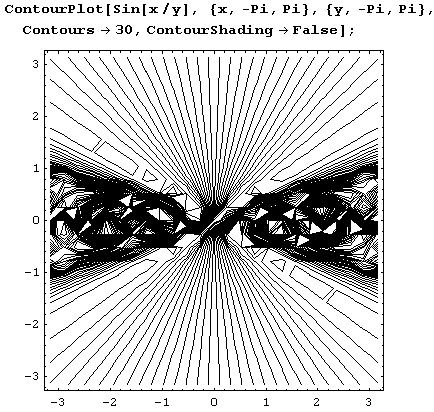
Если же нужно отображать только изолинии заданных уровней, то опцию Contours нужно установить равной списку этих уровней.
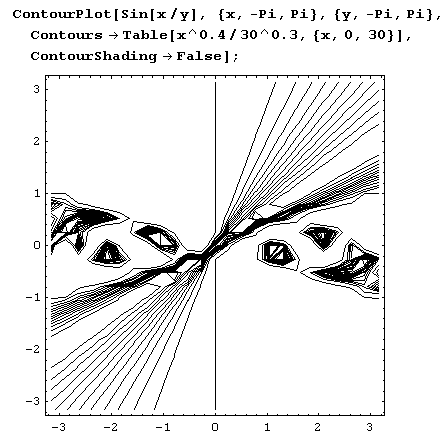
Список стилей контурных линий можно задать в опции ContourStyle. Например, если установить ContourStyle › {{RGBColor[1.0.0]},{RGBColor[0.0,l]}}, то будет чередоваться красный и синий цвета контурных линий.